Въведение
FaceTime, популярна услуга за видео и аудио разговори, има милиони потребители, които разчитат на нея за лична и професионална комуникация. Въпреки здравата ѝ технология, понякога потребителите се сблъскват с аудио проблеми, което прави трудно ефективното участие в разговори. Ако не чувате другия човек на FaceTime, не сте сами. Това ръководство предоставя цялостни съвети за отстраняване на неизправности за диагностициране и решаване на аудио проблеми в FaceTime.
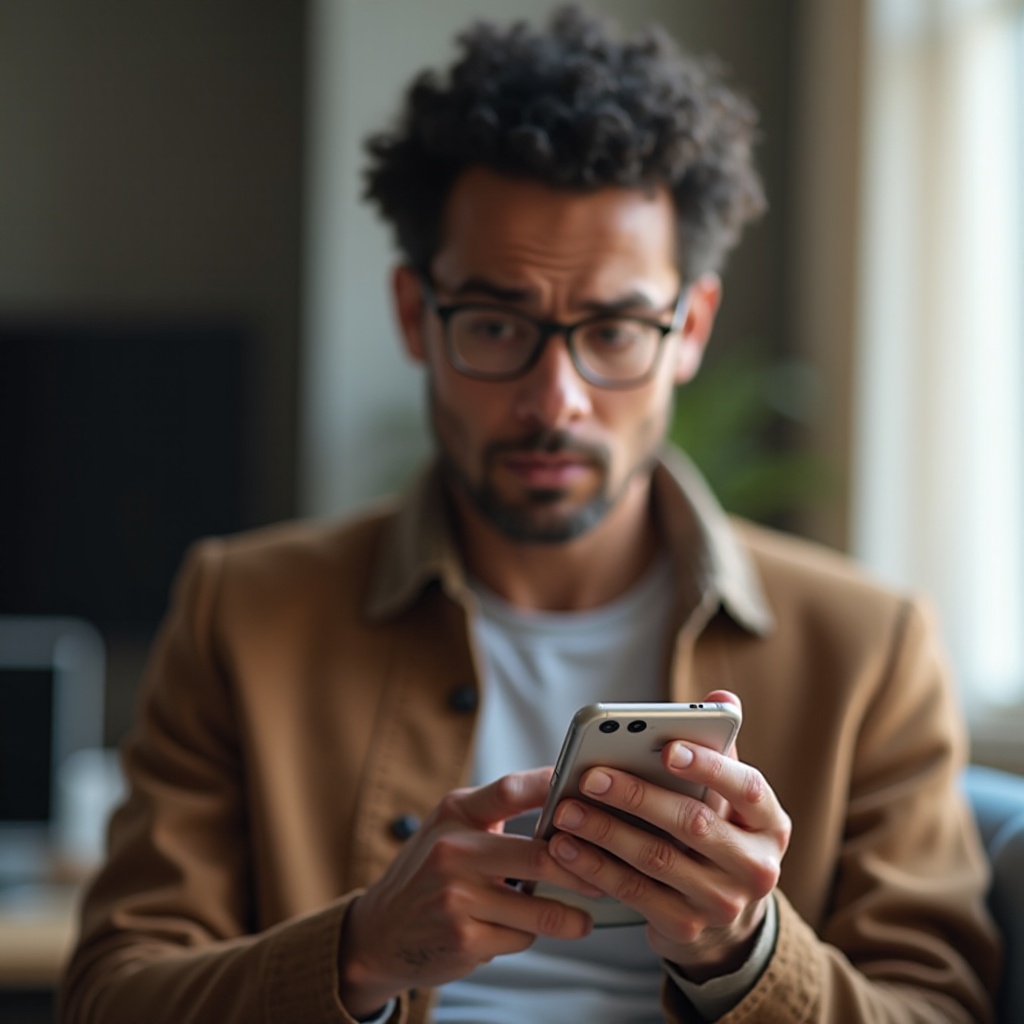
Чести причини за звукови проблеми във FaceTime
Изпитването на звукови проблеми във FaceTime може да е фрустриращо. Преди да се потопите в решенията, полезно е да разберете потенциалните причини:
Проблеми с мрежовата свързаност
Стабилната интернет връзка е от съществено значение за FaceTime разговори. Слаби или колебаещи се мрежови сигнали могат да прекъснат аудиото, причинявайки звукови проблеми. Проверете силата на вашия Wi-Fi и се уверете, че няма прекъсвания на свързаността.
Настройки на звука на устройството
Понякога решението може да е толкова просто, колкото да регулирате настройките на звука на вашето устройство. Нисък или заглушен звук може да ви попречи да чувате на FaceTime. Уверете се, че настройките за звука са подходящо конфигурирани.
Софтуерни грешки и бъгове
Периодични софтуерни грешки и бъгове също могат да допринесат за аудио проблеми във FaceTime. Тези проблеми може да възникнат от остарели версии на iOS или приложения FaceTime. Поддържането на вашия софтуер актуализиран може да предотврати такива грешки.
Стъпка по стъпка ръководство за отстраняване на неизправности
За да разрешите звукови проблеми във FaceTime, следвайте това подробно ръководство стъпка по стъпка:
Проверка на интернет връзката
- Уверете се, че вашето устройство е свързано към надеждна Wi-Fi мрежа.
- Изпълнете тест за скорост, за да проверите скоростта на интернет.
- Превключете между Wi-Fi и клетъчни данни, за да определите дали проблемът е специфичен за мрежата.
Настройки на звука
- Използвайте бутоните за сила на звука, за да увеличите звука по време на FaceTime разговор.
- Уверете се, че превключвателят за безшумен режим е изключен (ако е приложим).
- Проверете дали настройките за аудио изход са правилно конфигурирани в контролния център.
Продължавайки от проверката на настройките за звука на устройството, важно е да разгледате възможността за софтуерни проблеми. За да ги адресирате, следните стъпки стават необходими.
Рестартиране на приложението FaceTime
- Затворете приложението FaceTime, като плъзнете нагоре от долната част на екрана (за iPhone X или по-нови) или двойно кликнете върху бутона Home (за по-ранни модели).
- Отворете отново приложението FaceTime, за да инициирате нов разговор.
Актуализиране на iOS и приложението FaceTime
- Отидете в Настройките > Общи > Актуализация на софтуера, за да проверите за актуализации на iOS.
- Актуализирайте приложението FaceTime през App Store до най-новата версия.
- Рестартирайте устройството си след актуализиране, за да гарантирате, че промените ще влязат в сила.
За проблеми, които продължават въпреки тези основни стъпки, може да са необходими по-напреднали решения. Те ще допълнително диагностицират и адресират потенциални хардуерни и по-дълбоки софтуерни проблеми.

Напреднали решения
Ако основните стъпки за отстраняване на неизправности не решат проблема, разгледайте тези напреднали решения:
Нулиране на мрежовите настройки
- Отворете Настройки > Общи > Нулиране.
- Докоснете ‘Нулиране на мрежовите настройки.
- Въведете вашия код за достъп, ако е необходимо, и потвърдете действието. Това ще нулира всички мрежови настройки, но няма да изтрие лични данни.
Проверка на хардуера за микрофон и говорители
- Тествайте микрофона си с помощта на Voice Memos или други записващи приложения.
- Проверете говорителите на устройството си, като възпроизвеждате аудио от различни приложения.
- Проверете отворите за микрофона и говорителите за отломки или повреждания.
Използване на външни аксесоари
- Опитайте да използвате кабелни или безжични Bluetooth слушалки за FaceTime разговори.
- Уверете се, че външните аксесоари са съвместими и правилно свързани към вашето устройство.
- Проверете настройките за аудио изход, за да насочите звука правилно през външните аксесоари.
Проактивното решаване на потенциални проблеми също е критично за гарантиране, че вашите FaceTime разговори остават ясни. Следните превантивни мерки ще помогнат за поддържането на добро качество на звука.

Превантивни мерки
Предотвратете бъдещи аудио проблеми във FaceTime, като следвате тези най-добри практики:
Редовни софтуерни актуализации
Пазете вашите iOS и FaceTime приложения актуализирани, за да се възползвате от най-новите поправки на бъгове и подобрения.
Периодични проверки на хардуера
Редовно проверявайте микрофона и говорителите на вашето устройство за прах и отломки, за да гарантирате, че остават чисти и функционални.
Най-добри практики за използване на FaceTime
Избягвайте да използвате FaceTime в шумни среди или области с лошо покритие на мрежата. Редовно тествайте вашите аудио настройки и свързаност, за да поддържате ясна комуникация.
Заключение
Аудио проблемите във FaceTime могат да бъдат досадни, но повечето проблеми могат да се решат с няколко стъпки за отстраняване на неизправности. Като разберете често срещаните причини и следвате описаните решения, можете да гарантирате плавни и ясни FaceTime разговори. Редовната поддръжка и проактивните проверки също могат да предотвратят бъдещи проблеми, правейки вашето изживяване с FaceTime приятно и ефективно.
Често задавани въпроси
Защо звукът при моето FaceTime обаждане прекъсва?
Звукът може да прекъсва поради слаба или нестабилна интернет връзка. Осигурете стабилна Wi-Fi или клетъчна връзка и намалете смущенията от други устройства.
Как да проверя дали микрофонът ми работи правилно за FaceTime?
Използвайте приложението за гласови бележки или друго записващо приложение, за да тествате микрофона си. Говорете нормално и възпроизведете записа, за да проверите за яснота и обем.
Мога ли да използвам Bluetooth слушалки за FaceTime аудио?
Да, можете да използвате Bluetooth слушалки за FaceTime аудио. Уверете се, че са правилно сдвоени с вашето устройство и са зададени като източник на аудио по време на обаждането.

